SHARE 0
SHARE 0
Googleタグマネージャー完全ガイド【導入メリットから使い方まで丁寧に】
アクセス解析 |
こんにちは。「AIアナリスト」ライターチームです。
この記事では、タグの設置をとっても簡単にしてくれる「タグマネージャー」について初心者にも分かるように丁寧に解説しています。
導入するメリット・デメリットから実際の導入方法まで盛り込まれています。
Webサイトのアクセス解析や、広告の正確な効果測定をするためには、該当するタグをWebサイトに埋め込む必要があります。
ただ、実際にタグを設置するのは、慣れていない人にとってはなかなか大変…。
サイトの規模が大きい場合には、全ページの1つのタグ変更するだけでもとんでもない作業量になってしまいます。
こうなってくると、SEOやアクセス解析など幅広い業務を行うマーケティング担当の方が、直接タグを管理するのは工数的に不可能です。
しかし、タグマネージャーを活用すれば、このような問題を簡単に解決できます!
この記事を読んでタグマネージャーについてしっかりと理解し、業務の効率化を進めていきましょう!
目次
- タグマネージャーって何?
- タグマネージャーを導入するメリットは?
- タグマネージャーのデメリットは?
- こんな場合は導入しよう!
- こんな場合は不要かも?
- タグマネージャーの導入方法
- サイト分析の工数を削減するには?
タグマネージャーって何?
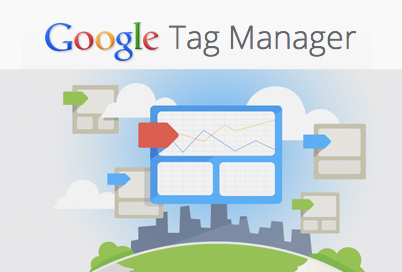
タグマネージャーとは、Googleが無料で提供している、様々なタグを一括で管理できるツールです。
Googleアナリティクスのタグはもちろんの事、Google Adwordsのような広告のタグやtwitter・Facebookなどのプラグインを動作させるために必要なタグまで、すべて一元管理できます。
(関連記事:「AIが自動でサイト分析!GoogleアナリティクスのAssistant機能の実力は?」)
タグマネージャーを導入するメリットは?
今までタグを埋め込む際は、サイトを構成する全てのページのHTMLソースに1つ1つタグを設置する必要がありました。しかし、ページ数や利用するタグの数が増えてくると、
といった苦労が出てくることが多々あります。
また、これらの苦労を解決するために外部の業者などにタグの管理を委託している場合もあるでしょう。しかし、その場合には、
などの問題も出てきてしまいます。
タグを一括管理することで、これらの問題に対する解決策となりうるのが、タグマネージャーなのです。
タグマネージャーを導入することで、以下3点のメリットが得られます。
1.タグの管理が簡単になる
個別にHTMLソースをいじらなくても、タグマネージャーから一括してすべてのページのタグを確認したり、変更したりできるようになります。
2.タグの管理を外部に委託する必要がなくなる
作業量が多くて外部に委託していた場合、委託のコストが当然かかります。それに、ちょっとした変更をするにも連絡をとって…変更して…確認して…という手間が生じます。
しかしタグマネージャーを利用すれば、管理作業が一気に楽になります。わざわざ外部に委託しなくても、マーケティング担当の方が直接タグの管理をできるようになります。
3.ページの表示速度が速くなる
さらに、一般にタグマネージャーを使ったタグ配信を行うと、通常のHTMLにタグを埋め込む場合と比較して表示速度が速くなります。
これは、すべてのタグを強制的に非同期タグとして配信するためです。
早くなる理由や「非同期タグ」といった用語についての詳しい説明はここでは省かせていただきます。
ただ、タグマネージャーを導入していくら簡単にタグが設置できても、何かツールを導入するたびに新たなタグを設置するのは手間がかかります。
それに、タグによっては別のタグに影響してデータが正確に取れなくなってしまうこともありえます。
しかし、アクセス解析の人工知能「AIアナリスト」は導入時に新たなタグを設置する必要がありません。
Googleアナリティクスさえお使いであればすぐに無料で利用を始められます。
「AIアナリスト」はGoogleアナリティクスのデータをもとに、サイトの改善方法をご提案したりサイトに異常が起こってないか自動で見つけてくれる便利なツールです。
Googleアナリティクスをお使いならぜひ登録してみることをおすすめします。
アクセス解析の人工知能「AIアナリスト」のご登録はこちら
タグマネージャーのデメリットは?
一方で、タグマネージャーにはデメリットもあります。
すべてのタグに対応しているわけではない
Googleタグマネージャーはあらゆるタグに対応しているわけでは有りません。非対応のタグも存在しているので、その点には注意が必要です。
導入作業が大変
タグを一元管理してしまえば管理が楽になりますが、そのための最初の導入作業に手間がかかります。
導入の際には、現在各ページに埋め込まれたタグを全てはずす必要があります。その上でタグマネージャーにより、もう一度設定し直さなければいけません。
現在利用しているタグが多ければ多いほど作業が大変になります。
(関連記事:「Googleアナリティクスのユーザー必見!レポート自動作成ツール6選」)
こんな場合は導入しよう!
以上のメリット・デメリットを考慮すると、次のような場合にはタグマネージャーの導入をおすすめします。
すでにタグ・ページがたくさんあって、各ページのタグ利用状況が把握困難な場合
タグマネージャーにより解決されます。ぜひとも導入しましょう。
今後利用するタグの種類が増えることが予想される場合
利用サービスが増え、タグが増えることが予想される場合、一度各ページのHTMLに埋め込んでしまうと、後からタグマネージャに移行するときに作業が増えてしまいます。
まだタグの種類が少ない今のうちにタグマネージャーを導入してしまいましょう。
外部にタグ管理を委託しているが、上手くいっていない場合
外部委託が満足のいく結果となっていれば良いですが、うまくいっていないのであれば、タグマネージャーを導入して直接管理してしまうのも手です。
(関連記事:「Googleアナリティクスだけじゃない!?サイト改善方法がわかるツール 7選」)
こんな場合は不要かも?
逆に、
といった場合には、わざわざタグマネージャーを導入するメリットよりも、導入にかかる手間のほうが大きいでしょう。
急いでタグマネージャーを導入する必要はないです。
これらを参考に、ご自分のサイトタグマネージャーを導入すべきかどうか考えてみてください。
タグマネージャーの導入方法
それでは、早速便利なGoogleタグマネージャーを使用して、アクセス解析に必須な「Googleアナリティクス」をWebサイトに導入する方法をご案内します!
以下の手順に沿って、順番に設定を進めていきましょう。
1) アカウントの設定
2) コンテナスニペットをサイトへ設置
3) タグの設定と公開
1) アカウントの設定
まず、Googleタグマネージャーにアクセスし、アカウントを設定をします。
コンテナは、1サイトにつき1つ設定する事が推奨されています。
※コンテナとは、タグを入れる箱のようなもの。コンテナ名は、サイト名やURLがわかりやすくてオススメです。
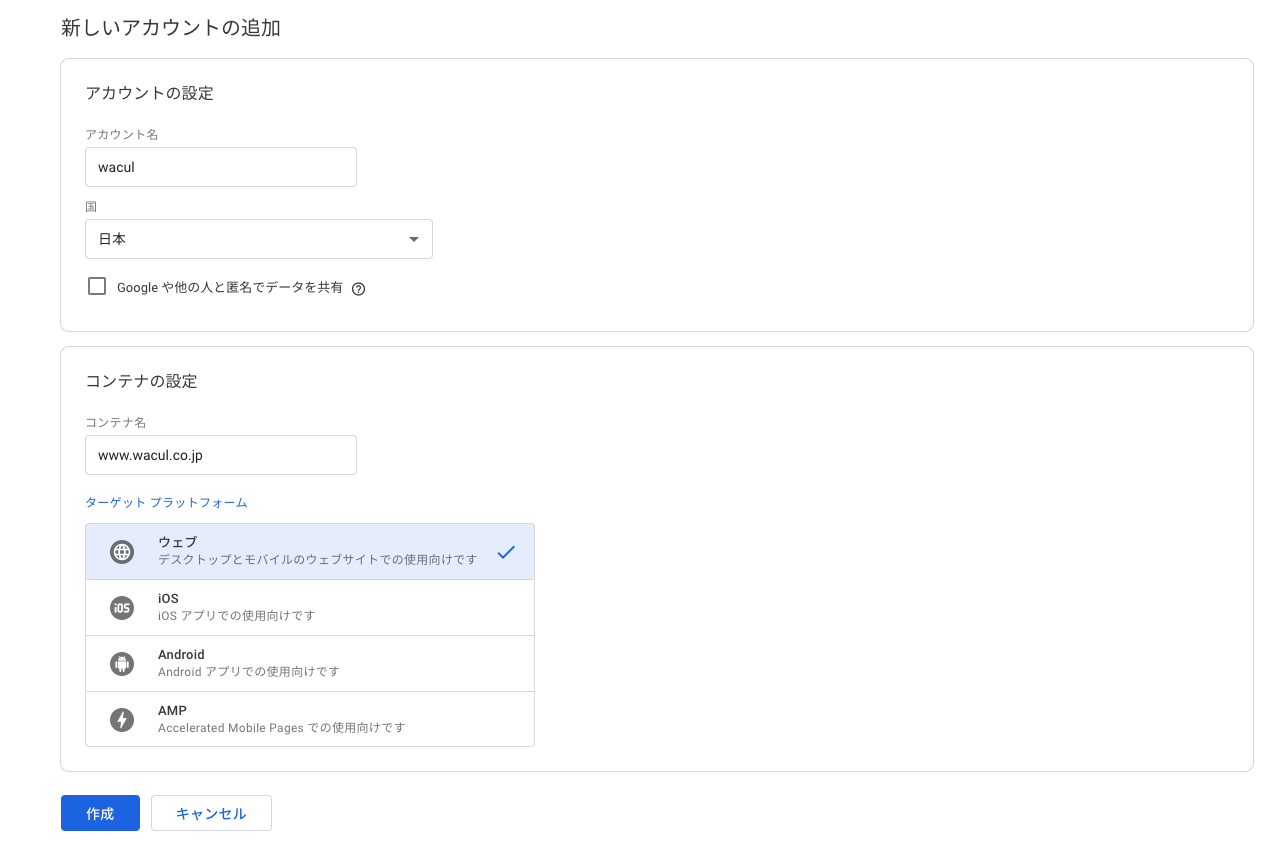
2) コンテナスニペットをサイトへ設置
これでコンテナスニペットが発行されました。
コンテナスニペットとは、Googleアナリティクスのトラッキングコードに該当するタグを指します。
このタグをサイトの全ページのhtmlファイル<body>直後に貼り付ける事で、タグマネージャーが利用出来るようになります。
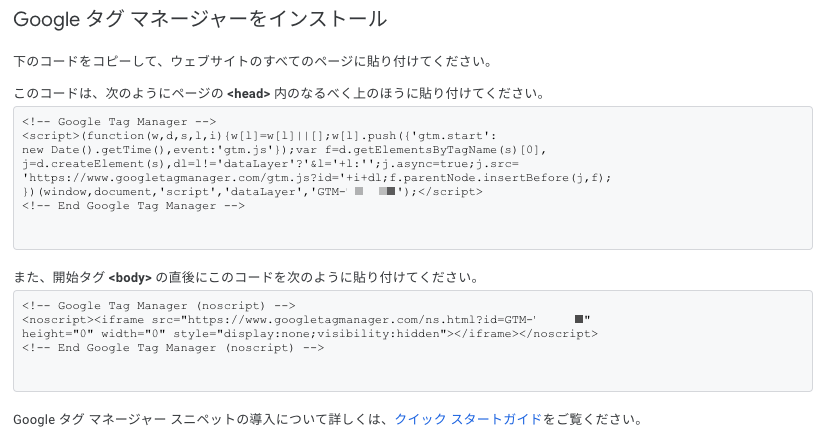
3) タグの設定と公開
新しいタグを追加するをクリックして、タグマネージャーに設定したいGoogle アナリティクスの設定を行いましょう。
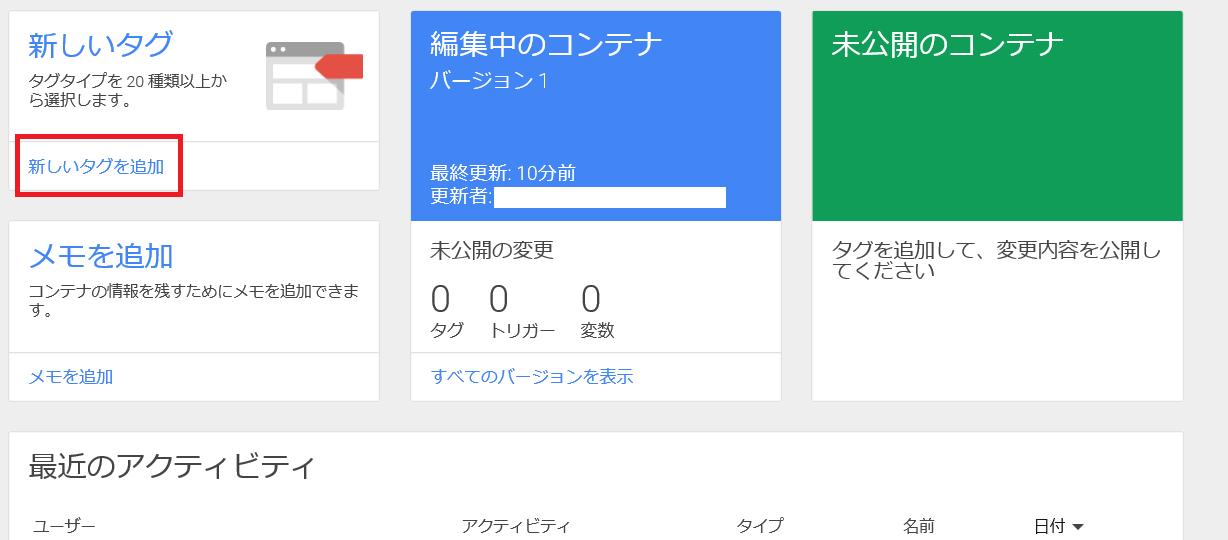
プロダクトは「Google analytics」を選択、タグの種類は「ユニバーサルアナリティクス」を選択してください。
トラッキングIDには、タグマネージャーで管理したいGoogle アナリティクスのUA-から始まるトラッキングIDを記入しましょう。
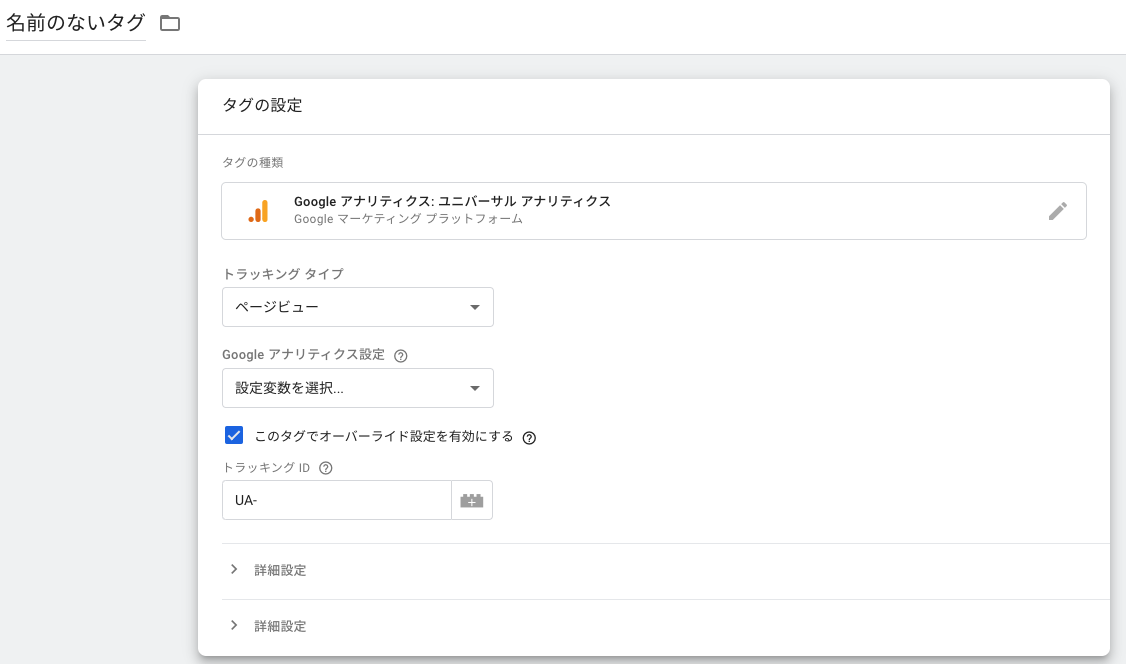
Google アナリティクスでは、計測したい全てのページにタグを埋める必要があるので、「すべてのページ」を選択します。
これでタグの完成です!
次に、「公開」をクリックして、今すぐ公開を選択します。
公開を選択するとタグが適用され、タグマネージャーの設定は完了です!
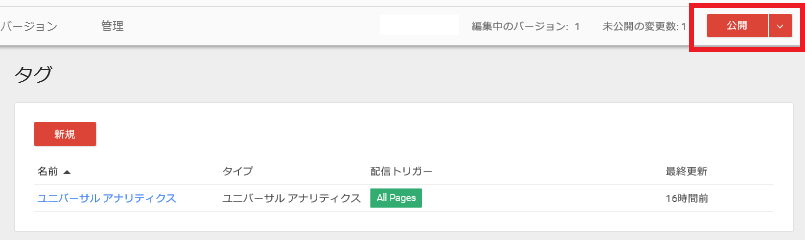
タグマネージャーが動作しているか、Googleアナリティクスの管理画面で、確認してみましょう。
自分のサイトにアクセスをして、Googleアナリティクスの「リアルタイム」の「概要」で、自分のアクセスがカウントされていれば、設置完了です!
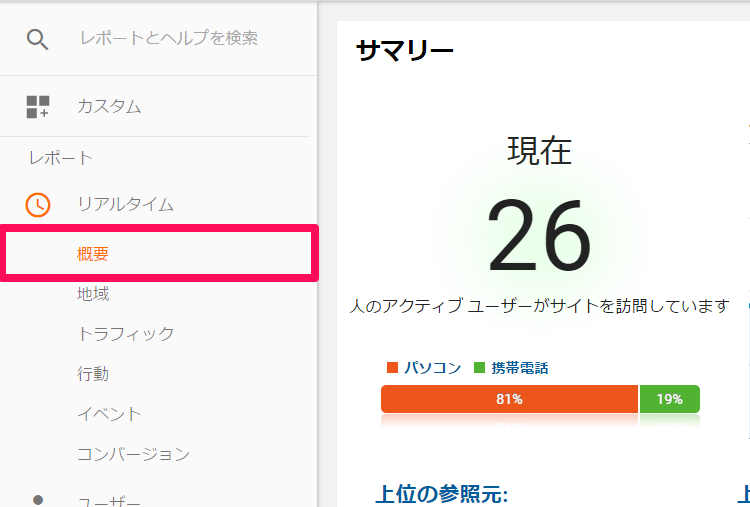
上記のように、タグマネージャーを使うことで、タグの設置がかなり簡単になりました!
更に、タグマネージャーを使えば、異なるドメイン間を繋いで計測するクロスドメイン設定や、リンクのクリック数計測も管理画面からできちゃいます。
タグマネージャーを利用したクロスドメイン方法を知りたいという方は、こちらの記事も参考にしてください。
とっても便利なタグマネージャーを使いこなして、Webサイトの運営に活用してみましょう!
(関連記事:「プロが厳選!絶対に入れておきたいアクセス解析ツール4選」)
サイト分析の工数を削減するには?
以上、タグマネージャーについて解説してきました。サイトのタグ管理の工数を減らすためにぜひ使いましょう。
タグ管理の工数削減はもちろんですが、同時にサイト分析の工数を削減したいという方も多いのではないでしょうか?
そんな方にオススメなのが「AIアナリスト」です。
AIアナリストはGoogleアナリティクスのデータと連携して人工知能が自動でWebサイトを分析し、サイトの課題や改善案を出してくれます。
そのため、サイト分析にかかる手間を大幅に削減できます。
無料で登録できるので、ぜひお試しください。
この記事を書いた人

株式会社WACUL
株式会社WACUL(ワカル)は、「Webサイト分析をシンプルに」というビジョンのもと、簡単にWebサイト改善の方針を手にすることができる世の中を実現します。

この記事を書いた人
株式会社WACUL










